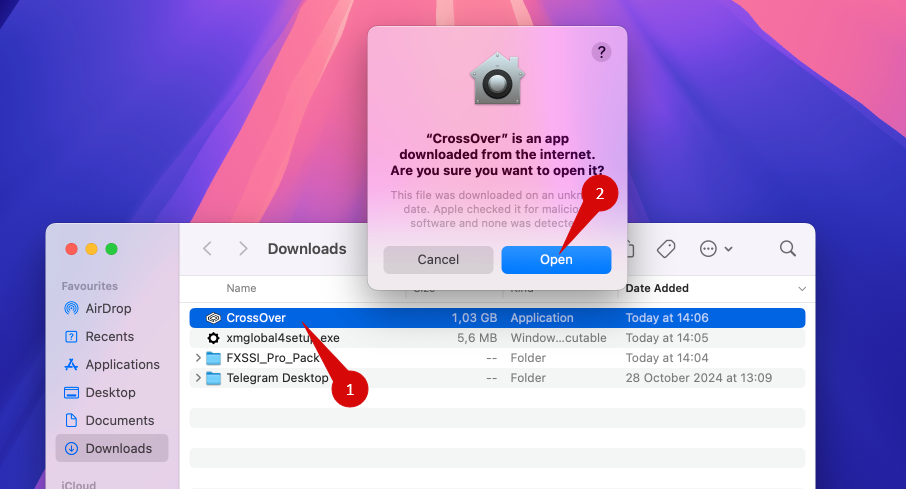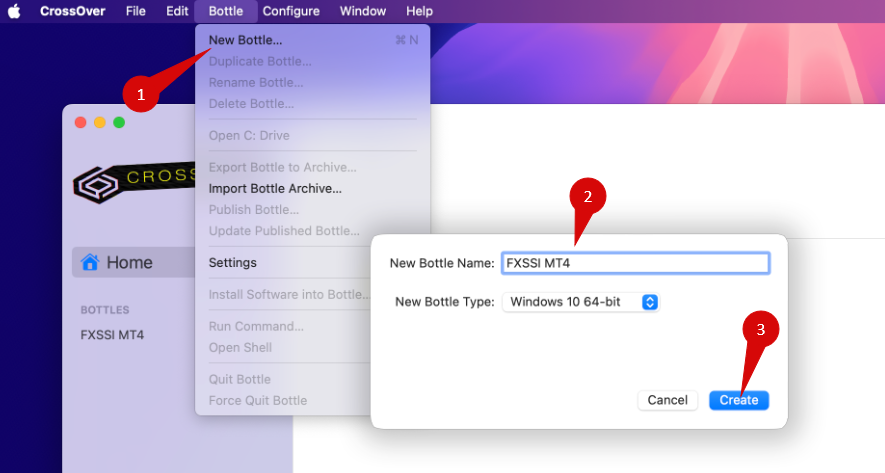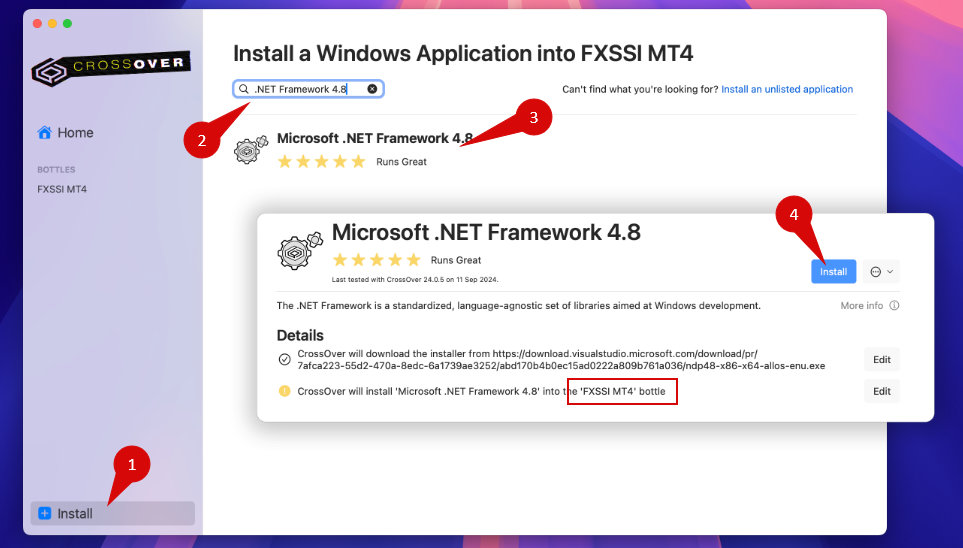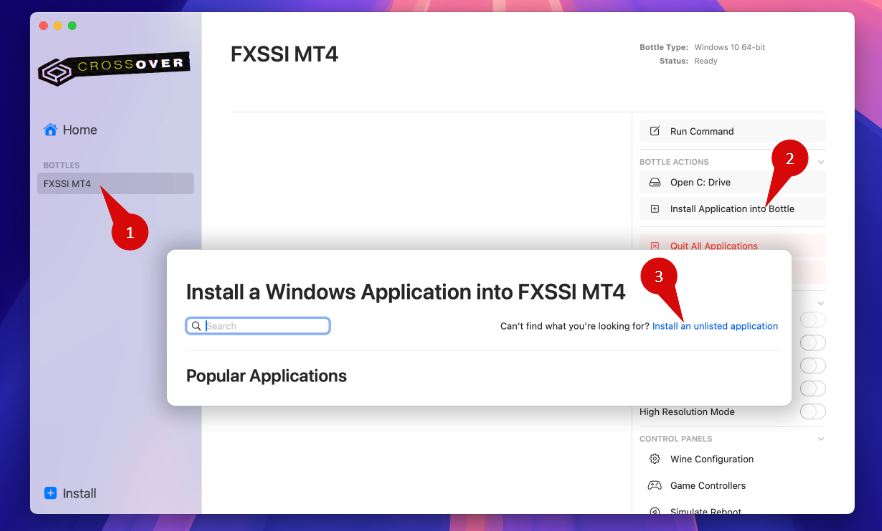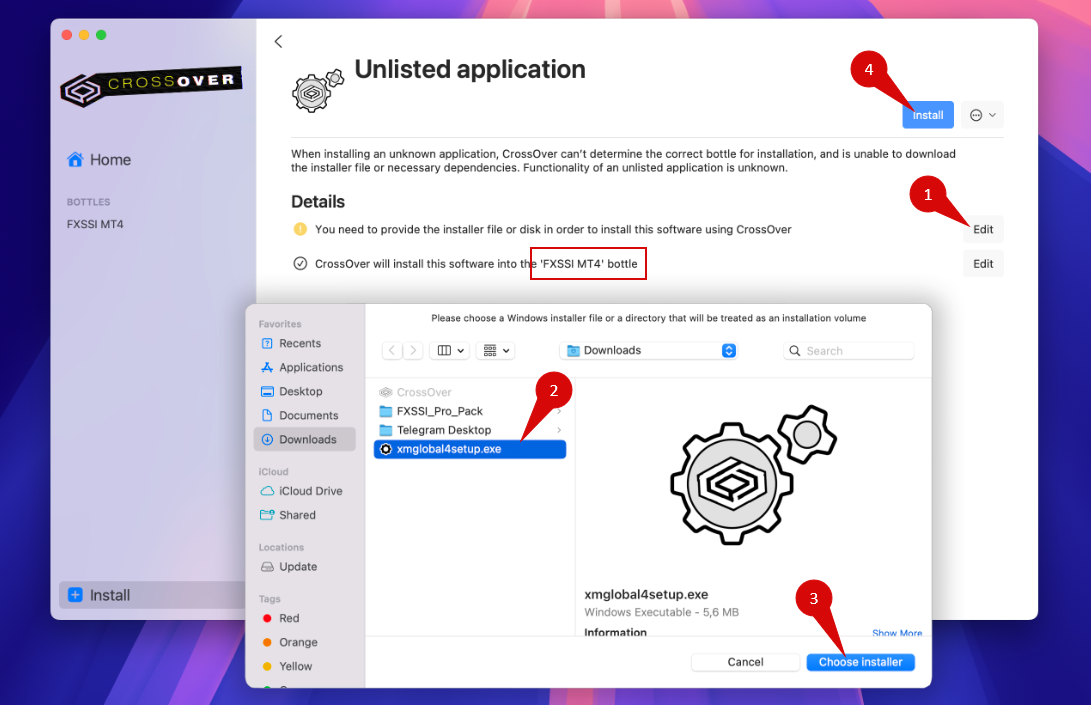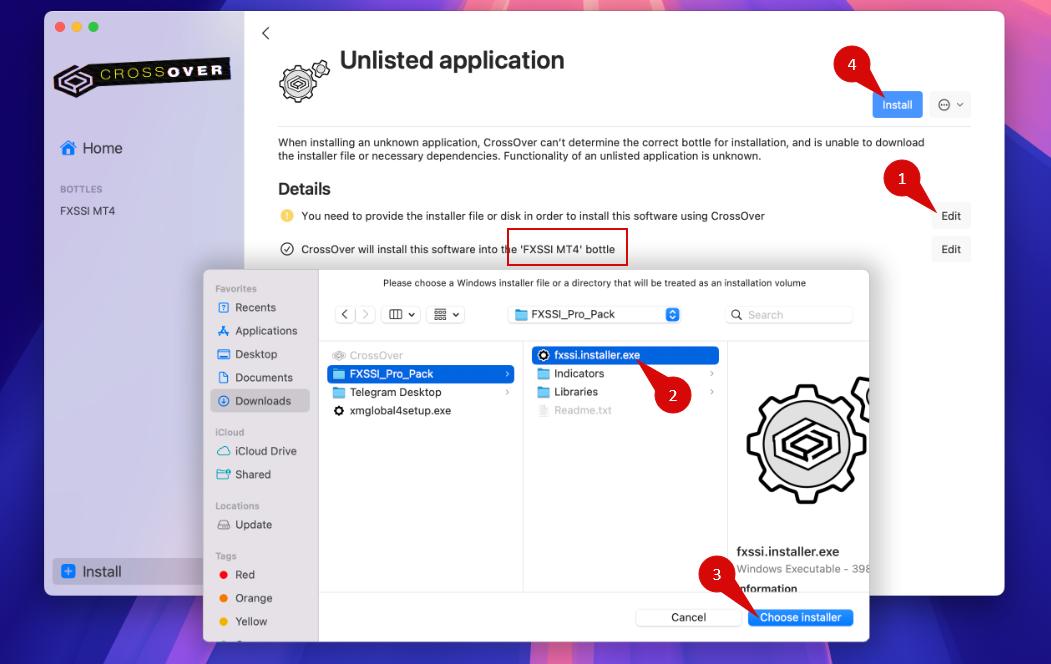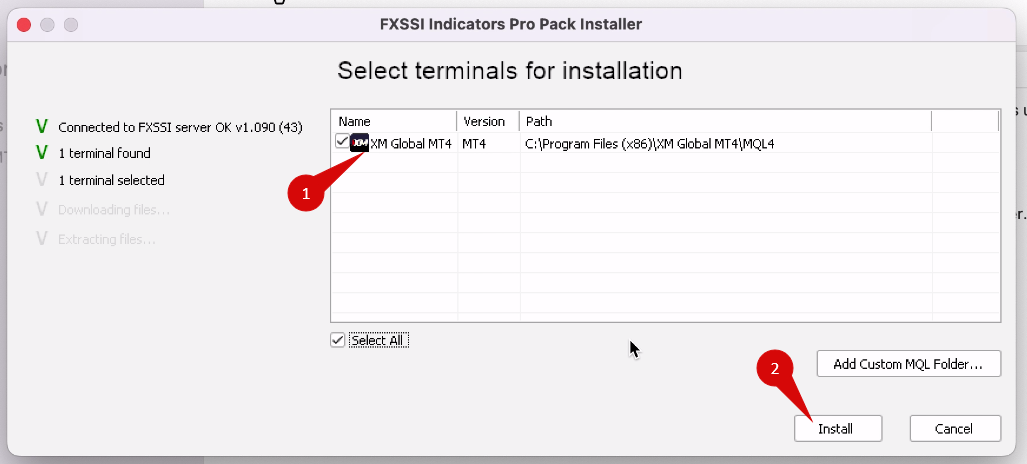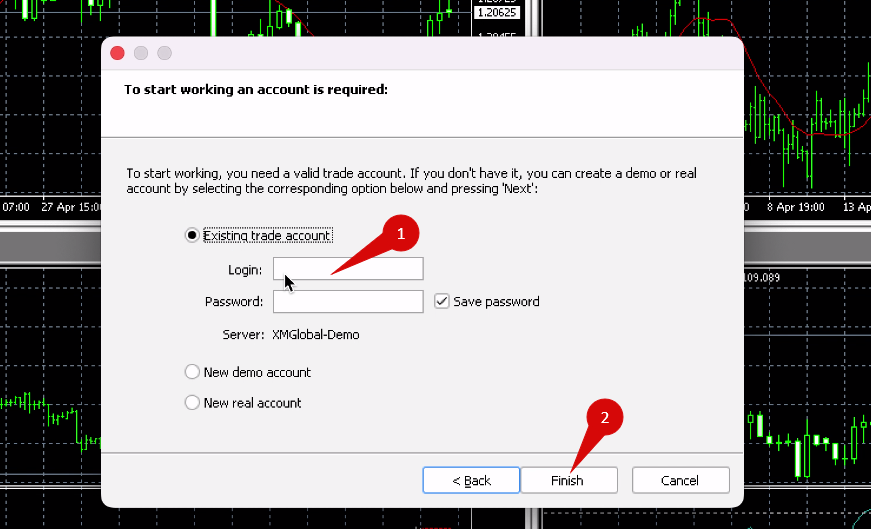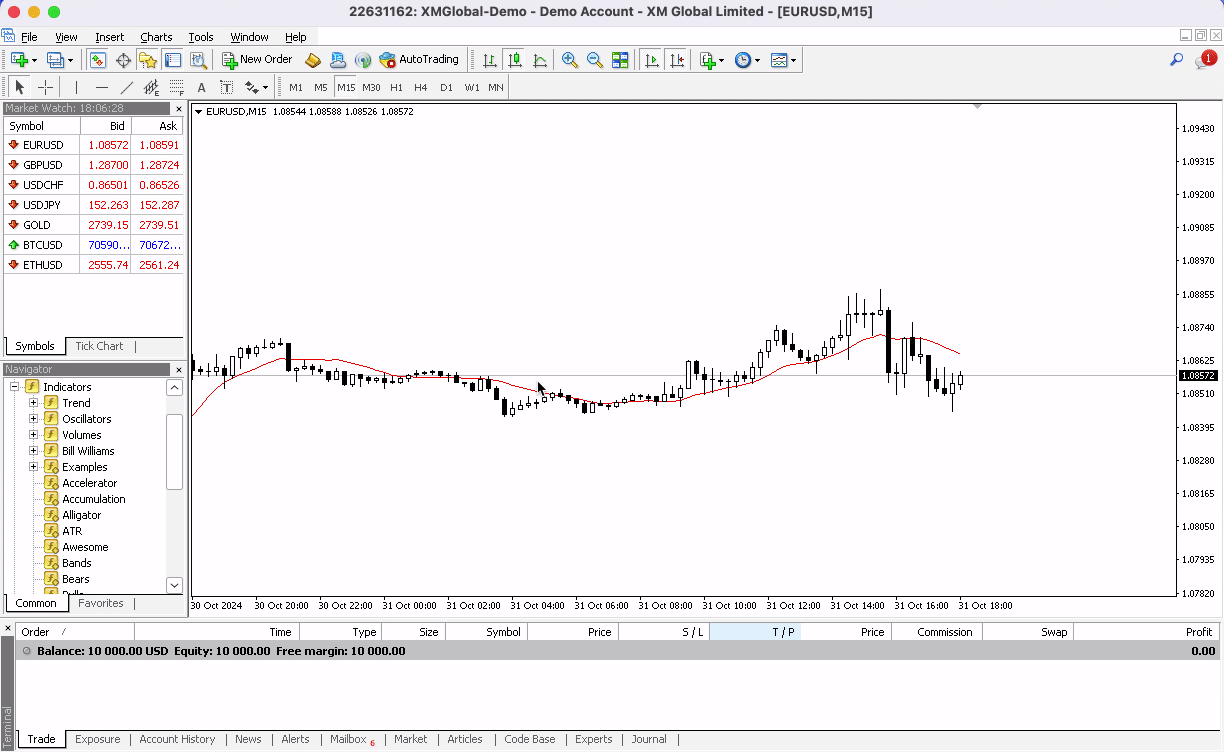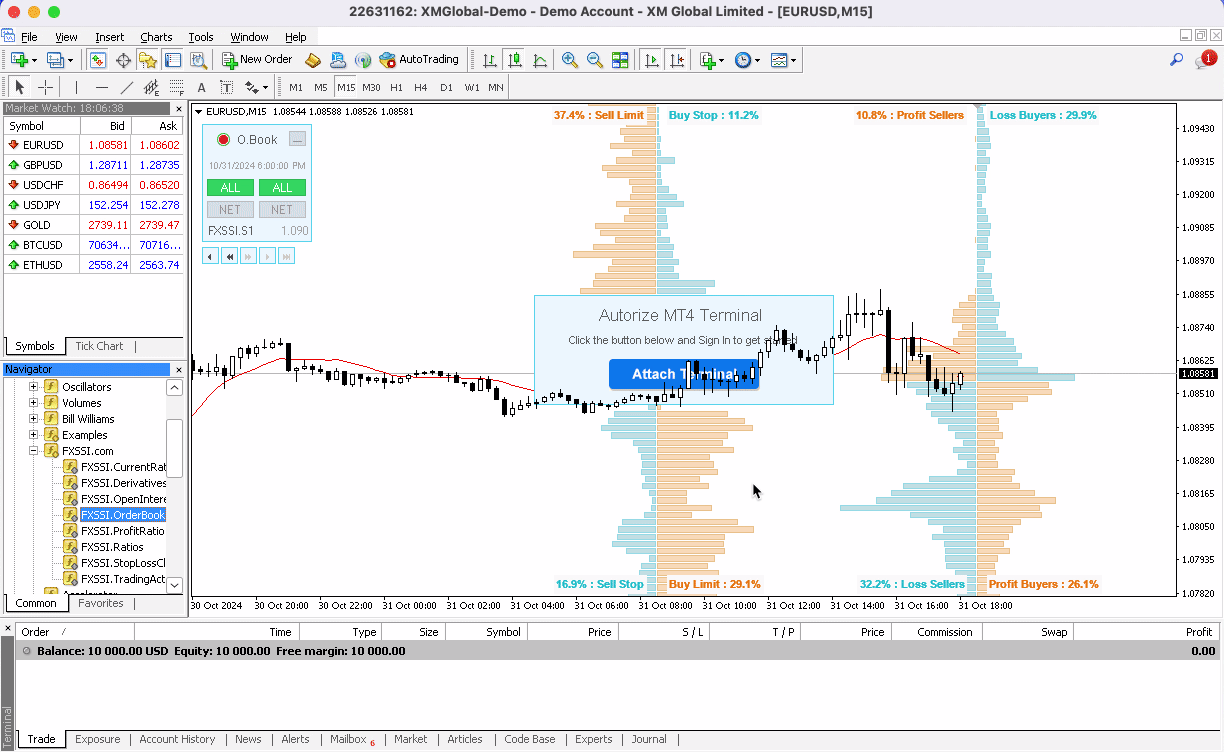Cómo instalar los indicadores FXSSI Pro en un Mac para MT4/5
¡Bienvenido! Esta guía te llevará a través de todo el proceso para configurar los Indicadores FXSSI Pro en macOS usando la aplicación Crossover para emular Windows. Este método te permitirá usar MetaTrader 4 o 5 en tu Mac con facilidad.
Lo que necesitarás
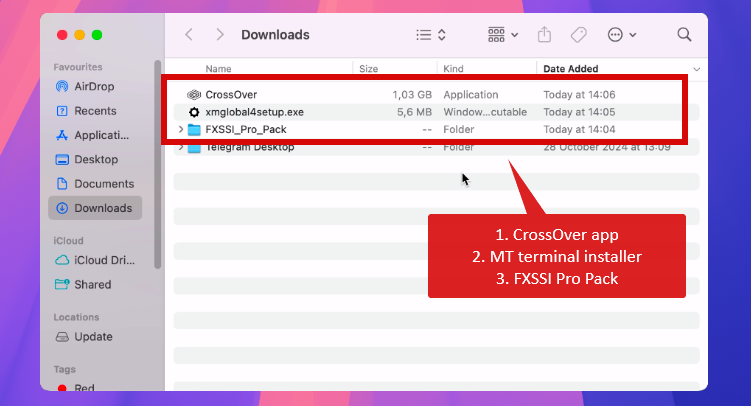
Antes de comenzar, asegúrate de tener las siguientes descargas listas:
- Aplicación Crossover – Esta aplicación emula Windows en Mac. Descárgala desde el sitio web de CodeWeavers: https://www.codeweavers.com/crossover. Ofrecen una prueba gratuita si aún no la has comprado.
- Instalador de MetaTrader 4 o 5 (versión PC) – Descárgalo desde el sitio web de tu bróker. Si no tienes un bróker, te recomendamos XM. Ofrecen un registro rápido y una cuenta demo gratuita para MT4: https://www.xm.com/mt4.
- El paquete FXSSI Pro – Puedes descargarlo directamente desde el sitio web de FXSSI – https://fxssi.com/fxssi-sentiment-pro-pack.
Paso 1: Instalar la aplicación Crossover
- Abre e instala Crossover en tu Mac, siguiendo las instrucciones proporcionadas por el instalador.
- Después de la instalación, abre la aplicación Crossover.
Paso 2: Configurar una nueva “Bottle” de Windows en Crossover
Para emular Windows en tu Mac, deberás crear una new Bottle:
- En Crossover, haz clic en Bottle > new Bottle.
- Asigna un nombre como FXSSI MT4 para mantener el orden.
- Elige Windows 10 64-bit como el entorno, luego haz clic en Create.
Paso 3: Instalar .NET Framework v4.8 en la Bottle
Para asegurar que los indicadores FXSSI funcionen correctamente, necesitamos añadir .NET Framework 4.8 a esta Bottle:
- En CrossOver, selecciona tu nueva Bottle FXSSI MT4.
- Haz clic en Install Application into Bottle y busca .NET Framework 4.8.
- Asegúrate de que lo estés instalando en la botella correcta (FXSSI MT4), luego haz clic en Install.
- Sigue las instrucciones en pantalla. La instalación podría pasar por varios pasos, simplemente procede con cada uno como se indica.
- Cuando finalice, revisa la sección Installed Software para confirmar que .NET Framework 4.8 ha sido instalado.
Paso 4: Instalar MetaTrader 4 o 5 en la botella
Con el entorno configurado, es hora de agregar MetaTrader:
- Selecciona Install Application into Bottle en la interfaz de CrossOver.
- Elige Unlisted Application, luego haz clic en Edit para ubicar el archivo instalador de MetaTrader.
- Busca el instalador de MetaTrader que descargaste desde tu bróker, selecciónalo y haz clic en Choose Installer.
- Haz clic en Install y sigue las instrucciones de configuración hasta que la instalación se complete.Si estás utilizando MetaTrader 5, asegúrate de habilitar el toggle msync o esync dentro de CrossOver para compatibilidad.
Paso 5: Agregar los Indicadores FXSSI Pro a MetaTrader
Ahora que MetaTrader está configurado, es hora de instalar el paquete FXSSI Pro de indicadores:
- En CrossOver, selecciona tu botella, ve a Install Application into Bottle y elige Unlisted Application.
- Selecciona el archivo EXE del paquete FXSSI Pro que descargaste, haz clic en EChoose Installer y procede con la instalación.
- Durante la configuración, especifica la terminal MetaTrader donde te gustaría instalar los indicadores.
- Si el instalador no detecta automáticamente la terminal MetaTrader, puedes ingresar manualmente la ubicación de la carpeta personalizada de MetaTrader.
Paso 6: Iniciar MetaTrader e iniciar sesión
- Inicia MetaTrader e ingresa a una cuenta demo o real.
- Si no tienes un bróker, te recomendamos XM. Ofrecen un registro rápido y una cuenta demo gratuita para MT4: https://www.xm.com/mt4.
- Para un acceso fácil, puedes agregar MetaTrader al dock de tu Mac.
Paso 7: Cargar los indicadores FXSSI en MetaTrader
Una vez que MetaTrader esté abierto, puedes acceder a los indicadores FXSSI:
- Ve al panel Navigator en MetaTrader.
- Busca los indicadores FXSSI y arrástralos a tu gráfico.
- Cuando se te pida, asegúrate de que las importaciones DLL estén habilitadas seleccionando Allow DLL imports en la configuración.
Paso 8: Conectar MetaTrader a FXSSI
Para activar los indicadores FXSSI Pro, conecta MetaTrader con tu cuenta FXSSI:
- Haz clic en el botón Attach Terminal después de agregar el indicador FXSSI a tu gráfico.
- Serás redirigido al sitio web de FXSSI.
- Inicia sesión o crea una cuenta, y recibirás un mensaje de éxito una vez que la conexión esté completa.
Nota: Esta configuración no le da acceso a FXSSI a tu cuenta de trading; simplemente conecta los indicadores a MetaTrader.
Conclusión
¡Eso es todo! Ahora estás listo para usar los Indicadores FXSSI Pro en tu Mac con MetaTrader, completamente equipado con herramientas poderosas diseñadas para mejorar tu experiencia de trading.
Si encuentras algún problema o tienes preguntas, por favor comunícate con nosotros a través de nuestra sección de soporte – estamos aquí para ayudarte.
¡Gracias por seguir la guía y feliz trading!